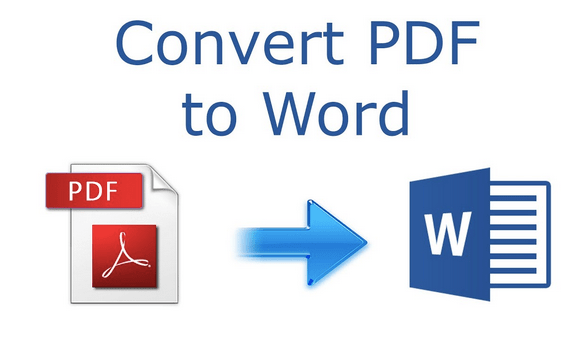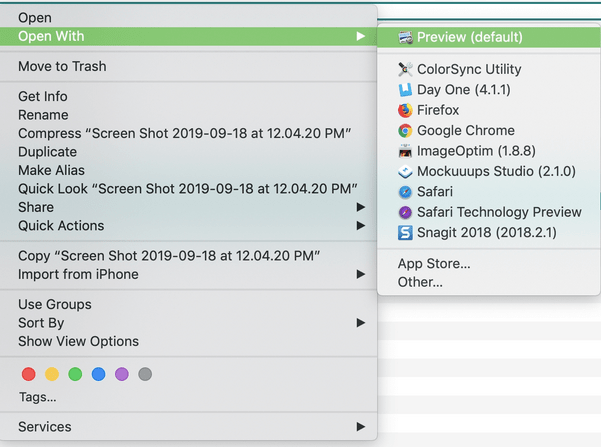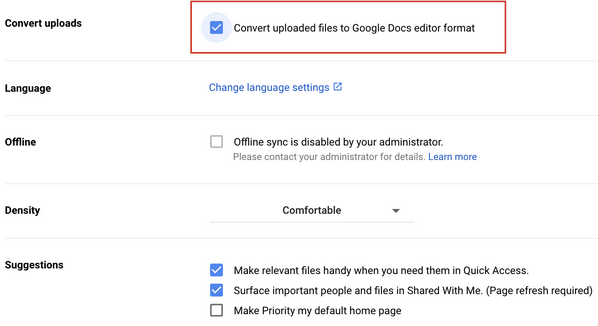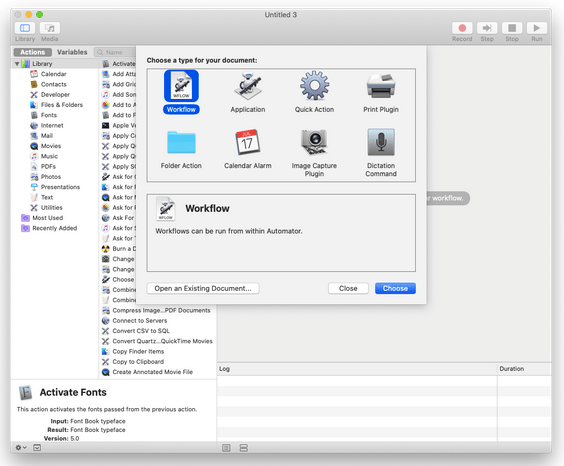Konvertering af Pdf-filer til Word-format på Mac er ikke så vanskelig, som du tror. PDF-dokumenter er kendt for deres grafiske identitet, da det viser indholdet i samme layout, uanset på hvilken enhed du tilgår filen. Men når det kommer til redigering, foretrækker vi normalt Microsoft Word til at lave et par hurtige ændringer eller redigere dokumentet.
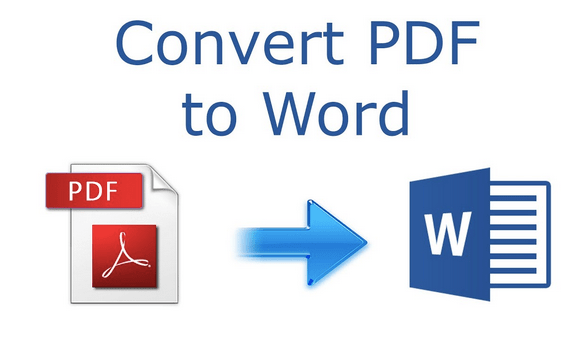
Den bedste metode til at redigere et PDf-dokument er at konvertere det til Word-format, foretage de nødvendige ændringer og derefter gemme filen i PDF-format.
Gad vide, hvordan man konverterer PDF til Word på Mac? I dette indlæg har vi dækket en trin-for-trin guide til konvertering af PDF-filer til Word-format på macOS.
Læs også: Sådan konverteres PDF til JPG på en Mac
Lad os komme i gang og lære, hvordan du ændrer PDF til Word med blot et par klik.
Hvordan konverteres PDF til Word på Mac?
Der er en række forskellige måder at konvertere PDF-filer til Word på macOS. Du kan få arbejdet gjort ved at bruge Mac's Preview, Google Docs, Automator eller enten ved at prøve et tredjepartskonverteringsværktøj. Lad os diskutere hver af disse dage på en detaljeret måde.
#1 Brug af Mac's Preview
Mac's Preview-funktion fungerer overraskende godt til at konvertere dokumentformatet, da det kræver minimal tid og kræfter. Her er, hvad du skal gøre.
Gå til det sted, hvor din PDF-fil er gemt på Mac. Højreklik på PDF-filen, vælg Åbn med> Eksempel.
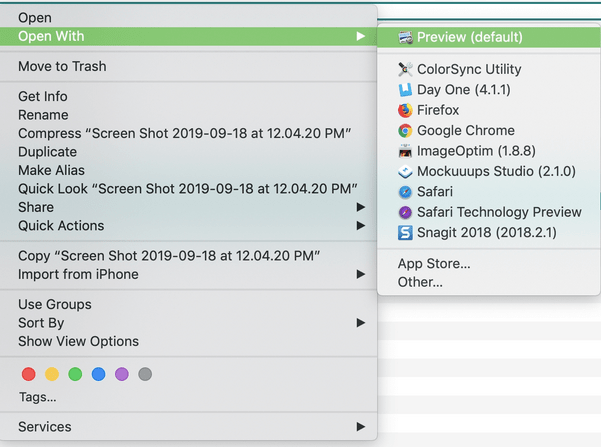
Vælg nu den tekst, du skal redigere, og tryk derefter på Kommando + C-tastkombinationen for at kopiere dokumentets indhold.
Når teksten er kopieret, skal du åbne Microsoft Word på din Mac og derefter indsætte det kopierede indhold i Word ved at trykke på kommando + V-tasterne.
Foretag de nødvendige ændringer, gem filen i DOC-format.
Nemt, ikke?
Læs også: Sådan redigeres billeder på Mac ved hjælp af Preview-appen?
#2 Brug af Google Docs
Hvis MS Word ikke er installeret på din Mac, skal du ikke bekymre dig! Du kan også bruge Google Docs til at konvertere PDF til Word på Mac. Følg disse hurtige trin:
Start Safari på Mac eller enhver anden webbrowser, som du helst bruger. Åbn Google Drev og log ind på din Google-konto.
Tryk på det tandhjulsformede ikon for at åbne Indstillinger.
I Google Drevs indstillinger skal du skifte til fanen Generelt og derefter markere "Konverter uploadfiler til Google Docs editor-format".
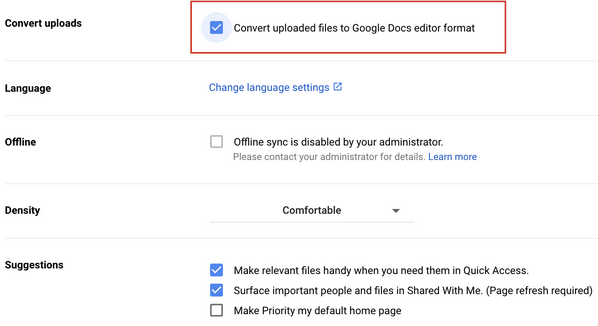
Tryk på "+"-ikonet for at uploade PDF-filen til Google Drev.
Dobbelttryk på filen for at åbne den. Filen åbnes automatisk i Google Docs.
Tryk på filikonet og vælg "Gem som Microsoft Word" for at konvertere PDF'en til Word på Mac.
#3 Brug af automatoren
Automator er et af Macs indbyggede værktøjer, der nemt kan hjælpe dig med at konvertere PDF-filen til Word-format. Ikke kun Word, men Automator kan også bruges til at konvertere dokumenter til almindeligt eller RTF (Rich Text Format). Her er, hvad du skal gøre.
Gå videre til Macs Application-mappe, åbn Automator.
Vælg indstillingen "Workflow". Træk og slip PDF-filen i Automator i vinduet Workflow.
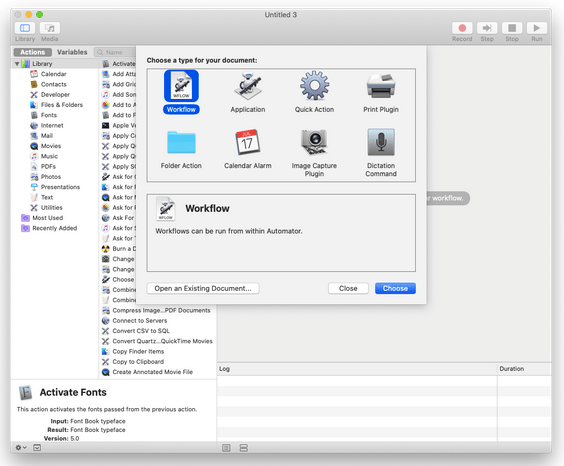
Fra venstre menurude skal du navigere til Bibliotek> PDF'er> Udpak PDF-tekst. Du kan også trække denne handling på hovedskærmen i Automator-vinduet.
Vælg Rich Text-indstillingen, hvis du vil beholde redigeringsændringerne, som de er som PDF-filen.
Vælg en placering, hvor du skal gemme den nye fil.
Tryk på Kør-knappen i øverste højre hjørne af Automator-vinduet for at konvertere PDF til Word på Mac.
For at få adgang til Word-filen skal du navigere den mappeplacering, som du tidligere nævnte på Automator.
Læs også: Sådan bruges Automator i macOS
#4 Brug tredjepartsværktøjer
Hvis du ikke vil bruge de ovennævnte løsninger og grave i macOS-indstillinger, kan du også bruge tredjepartsværktøjer til at konvertere PDF til Word på Mac.
Et utal af online konverteringsværktøjer er tilgængelige på nettet, som kan hjælpe dig med at få arbejdet gjort. Men hvis du er i tvivl om, hvilket onlineværktøj du skal vælge, kan du bruge Adobe Acrobat til at konvertere PDF-filen til ethvert format.
Yder din Mac langsomt? Download Cleanup My System!


Hvis din Macs ydeevne gradvist er blevet forringet på det seneste, bør du helt sikkert optimere dens ydeevne og hastighed ved hjælp af et dedikeret værktøj som Cleanup My System. Mac-appen har evnen til at opdage og fjerne uønskede rester som uønskede filer, caches, logfiler, browserhistorik og andre privatlivsspor for at holde din Macs sikkerhed intakt. Applikationen giver også effektive moduler til at forbedre Mac-hastigheden og den overordnede ydeevne med blot et par klik. Med Cleanup My System vil du være i stand til at gendanne bidder af lagerplads på din Mac og gemme andre værdifulde data, som tidligere var optaget af filer.
Læs også: Sådan konverteres forskellige filformater til PDF
Konklusion
Her var et par metoder til at konvertere PDF til Word på Mac. Du kan bruge enhver af de ovennævnte måder til at konvertere PDF-dokumenter til Word-format.
Lad os også vide, hvilken metode du helst bruger til at dække dokumenter i et andet format. Del gerne dine tanker i kommentarfeltet!